时间:2016-04-01 18:44 来源: 我爱IT技术网 作者:佚名
在Excel使用过程中,经常要查找某些数据,如果数据表特别大的话找到相应单元格非常不方便。本例介绍如何在Excel中插入指向查找结果的超链接。
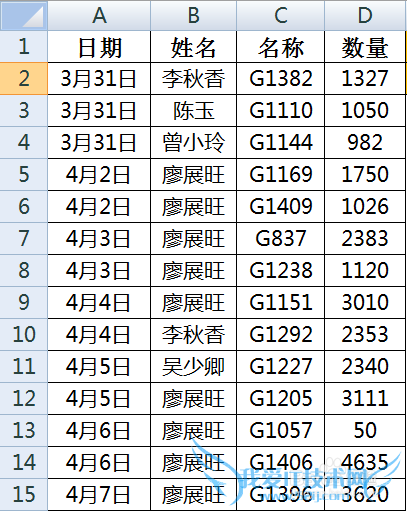
前期准备工作(包括相关工具或所使用的原料等)
Excel
操作步骤说明:
如上图,A列到D列是数据表区域,其中C列是不重复的“名称”。要求在F1输入“名称”,点击F2单元格跳转到数据表相应位置。
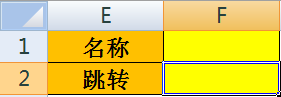
选中F1单元格,选择【数据】-【数据有效性】。
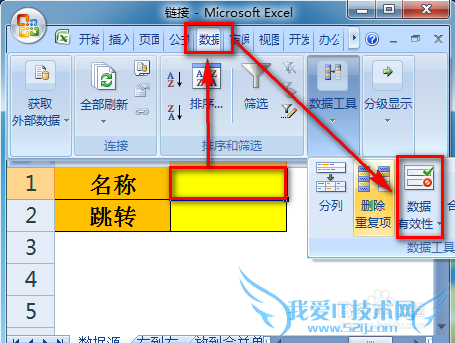
如下图所示设置数据有效性,允许处选择【序列】,来源处选择C列数据。
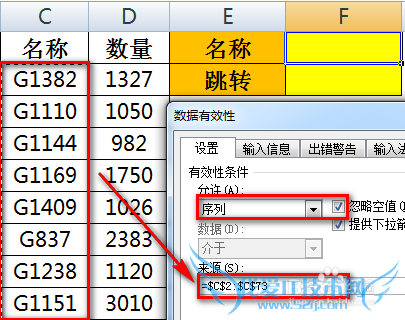
这样,在F1就生成了一个下拉菜单,方便选择名称。
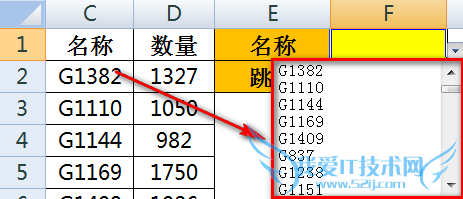
双击F2单元格,输入公式:
=HYPERLINK("#C"&MATCH(F1,C:C,),"点击跳转")
回车后单元格将返回"点击跳转"字样。
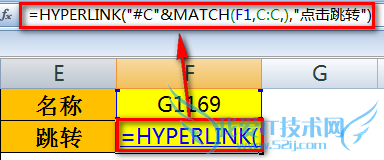
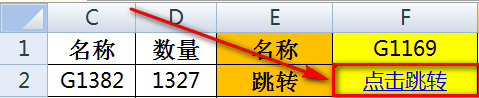
点击F2单元格的链接就跳转到F1在原始数据表中的位置。
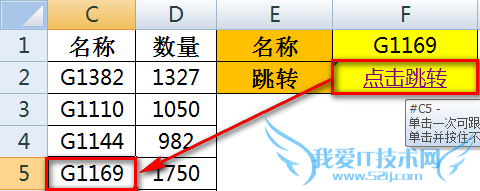
在F1的下拉菜单选择其他数据,F2的超链接仍能正确定位,快速跳转。

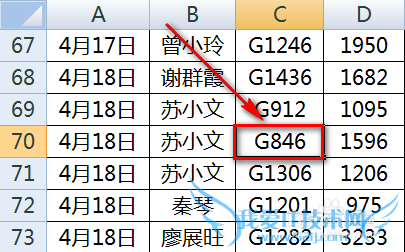
注意事项
如果您觉得此经验有用,可以点击本页面右上方的【大拇指】图案和【收藏按钮】或者右下方的【分享】按钮,也可以点击本注意事项下方的【收藏】按钮。
如需要了解更多内容,可以百度搜索“百度经验shaowu459”或到百度知道向我提问。
经验内容仅供参考,如果您需解决具体问题(尤其法律、医学等领域),建议您详细咨询相关领域专业人士。作者声明:本文系本人依照真实经历原创,未经许可,谢绝转载。- 评论列表(网友评论仅供网友表达个人看法,并不表明本站同意其观点或证实其描述)
-
